Photoshop 网页设计 网页图像组合之图层复合
网页设计常用photoshop技巧
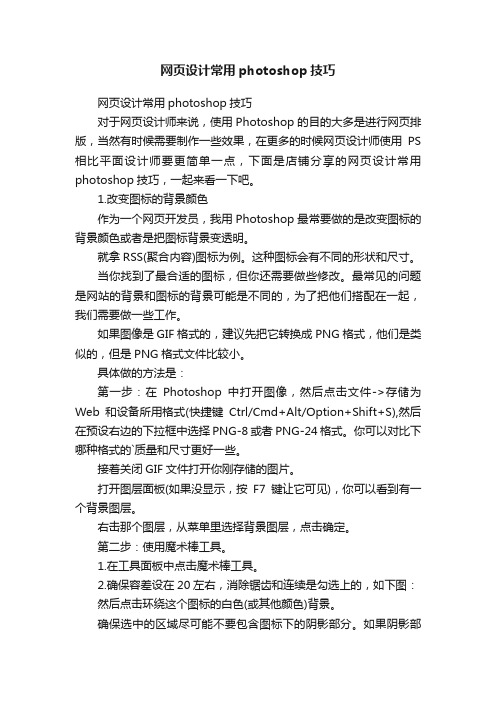
网页设计常用photoshop技巧网页设计常用photoshop技巧对于网页设计师来说,使用Photoshop的目的大多是进行网页排版,当然有时候需要制作一些效果,在更多的时候网页设计师使用PS 相比平面设计师要更简单一点,下面是店铺分享的网页设计常用photoshop技巧,一起来看一下吧。
1.改变图标的背景颜色作为一个网页开发员,我用Photoshop最常要做的是改变图标的背景颜色或者是把图标背景变透明。
就拿RSS(聚合内容)图标为例。
这种图标会有不同的形状和尺寸。
当你找到了最合适的图标,但你还需要做些修改。
最常见的问题是网站的背景和图标的背景可能是不同的,为了把他们搭配在一起,我们需要做一些工作。
如果图像是GIF格式的,建议先把它转换成PNG格式,他们是类似的,但是PNG格式文件比较小。
具体做的方法是:第一步:在Photoshop中打开图像,然后点击文件->存储为Web和设备所用格式(快捷键Ctrl/Cmd+Alt/Option+Shift+S),然后在预设右边的下拉框中选择PNG-8或者PNG-24格式。
你可以对比下哪种格式的`质量和尺寸更好一些。
接着关闭GIF文件打开你刚存储的图片。
打开图层面板(如果没显示,按F7键让它可见),你可以看到有一个背景图层。
右击那个图层,从菜单里选择背景图层,点击确定。
第二步:使用魔术棒工具。
1.在工具面板中点击魔术棒工具。
2.确保容差设在20左右,消除锯齿和连续是勾选上的,如下图:然后点击环绕这个图标的白色(或其他颜色)背景。
确保选中的区域尽可能不要包含图标下的阴影部分。
如果阴影部分被包含住了,适当的调整容差(用魔术棒重新选择背景)。
去除背景颜色简单的点击Delete键我们就可以去除背景并把它变透明。
点击文件->存储为Web和设备所用格式,勾选透明选项。
改变背景颜色1.点击前景色在拾色器中选择你想要的颜色,点击确定。
2.点击油漆桶工具(快捷键G)。
Adobe Photoshop软件中图层混合和融合的实用技巧和技术

Adobe Photoshop软件中图层混合和融合的实用技巧和技术Adobe Photoshop是一款广泛使用的图像编辑软件,它提供了许多强大的工具和功能,其中图层混合和融合是一项非常实用的技巧和技术。
通过灵活运用这些功能,可以实现各种独特的效果和创意,让图片更加生动、丰富和吸引人。
图层混合是指将不同的图层以一定的方式进行叠加和混合,从而创建出新的图像效果。
在Photoshop中,可以使用多种混合模式来实现不同的效果,比如正常、叠加、滤色、变暗等等。
每种混合模式都有其特定的作用和效果,可以根据需要进行选择和调整。
例如,在制作海报或广告宣传图时,我们经常会使用图片与文字进行组合。
此时,可以将文字单独放在一个图层上,再通过调整混合模式,让文字与背景图片完美融合。
比如,选择“叠加”模式,可以使文字与背景色产生一种柔和的交错效果;选择“滤色”模式,可以让文字看起来更加亮丽、炫彩。
除了混合模式,还可以通过调整图层的不透明度和填充值来实现图层混合的效果。
通过适当地调整这些参数,可以达到不同的透明度和遮挡效果,从而产生出更加丰富多样的效果。
另外,图层融合是指将多个图层的像素进行合并,以生成一个新的图像。
在Photoshop中,有多种方法可以实现图层融合,比如使用“图层蒙版”、使用“剪贴蒙版”等等。
图层蒙版是一种非常常用的图层融合技术,它可以根据图层的不同部分设置不同的透明度,从而创建出复杂的遮罩效果。
例如,在合成一张人像和背景图时,可以使用图层蒙版来将人物图层中的背景部分消除,从而将人物与背景完美地融合在一起。
剪贴蒙版是另一种实现图层融合的技术,它可以将一个图层的内容限制在另一个图层的形状范围内。
通过创建一个剪贴蒙版,可以使两个图层之间产生完美的融合效果。
比如,在将一张图片放置在文字形状中时,可以使用剪贴蒙版来让图片只在文字的轮廓内显示,从而创造出一种独特的效果。
除了图层混合和融合,Photoshop还提供了许多其他的实用技巧和技术,比如调整图像色彩、应用滤镜效果、添加修饰等等。
Photoshop如何将照片融合为复合图像

Photoshop如何将照片融合为复合图像Photoshop是一款广泛应用于图像处理和编辑的软件,而将多张照片融合为复合图像是其常见用途之一。
在本文中,我将介绍一些简单而实用的技巧和步骤,帮助您快速、高效地将照片融合为精美的复合图像。
首先,确保您已经安装并打开了Photoshop软件,并导入您要用于融合的照片。
接下来,我们将进行以下步骤:1. 确定融合目标:在融合之前,您应该明确您想要达到的最终效果。
这可以有助于您确定融合照片的内容、颜色和组合方式。
例如,您可能想将不同照片中的人物合并到一个完整的场景中,或者创造出一个梦幻般的景观。
2. 调整图层顺序:根据您的融合目标,确定哪些照片将成为主要图层,哪些将成为叠加图层。
使用图层面板,将照片按照需要的顺序调整图层顺序。
3. 使用选区工具:使用适当的选区工具,选择您需要融合的特定区域。
例如,如果您只想在一个图像中融合特定的人物,可以使用矩形选区或套索工具来选择该人物。
4. 裁剪和调整大小:根据需要,裁剪和调整图像大小以适应最终融合图像的布局。
使用Photoshop的裁剪工具和变换工具可以轻松完成这一步骤。
5. 调整颜色和亮度:根据您融合图像的整体效果,对每个图层进行颜色和亮度调整。
您可以使用曲线、色彩平衡和阈值等工具来进行调整,以确保各图层之间的色调和谐一致。
6. 应用图层蒙版:使用图层蒙版可以帮助您更好地控制图层之间的融合效果。
通过在需要的区域添加或擦除图层蒙版,可以使两个图层更自然地融合在一起。
7. 使用混合模式:混合模式是Photoshop中非常有用的功能,可以调整不同图层之间的透明度和相互作用效果。
尝试不同的混合模式,找到最适合您融合图像的效果。
8. 添加过渡和细节:为了使复合图像看起来更加逼真和自然,可以添加过渡效果和细节。
使用不同的笔刷、图层样式和滤镜,可以增加阴影、光晕、纹理等效果,使图像更加真实。
9. 最终调整和保存:在进行最终的调整前,查看并检查复合图像的各个细节。
如何利用Adobe Photoshop软件制作图像叠加效果
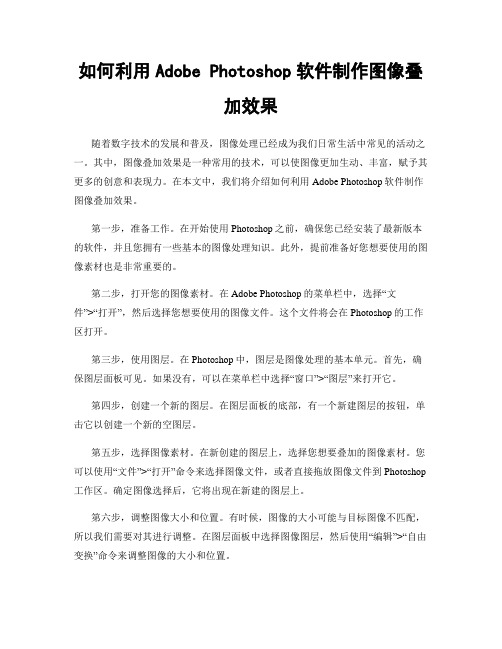
如何利用Adobe Photoshop软件制作图像叠加效果随着数字技术的发展和普及,图像处理已经成为我们日常生活中常见的活动之一。
其中,图像叠加效果是一种常用的技术,可以使图像更加生动、丰富,赋予其更多的创意和表现力。
在本文中,我们将介绍如何利用Adobe Photoshop软件制作图像叠加效果。
第一步,准备工作。
在开始使用Photoshop之前,确保您已经安装了最新版本的软件,并且您拥有一些基本的图像处理知识。
此外,提前准备好您想要使用的图像素材也是非常重要的。
第二步,打开您的图像素材。
在Adobe Photoshop的菜单栏中,选择“文件”>“打开”,然后选择您想要使用的图像文件。
这个文件将会在Photoshop的工作区打开。
第三步,使用图层。
在Photoshop中,图层是图像处理的基本单元。
首先,确保图层面板可见。
如果没有,可以在菜单栏中选择“窗口”>“图层”来打开它。
第四步,创建一个新的图层。
在图层面板的底部,有一个新建图层的按钮,单击它以创建一个新的空图层。
第五步,选择图像素材。
在新创建的图层上,选择您想要叠加的图像素材。
您可以使用“文件”>“打开”命令来选择图像文件,或者直接拖放图像文件到Photoshop 工作区。
确定图像选择后,它将出现在新建的图层上。
第六步,调整图像大小和位置。
有时候,图像的大小可能与目标图像不匹配,所以我们需要对其进行调整。
在图层面板中选择图像图层,然后使用“编辑”>“自由变换”命令来调整图像的大小和位置。
第七步,设置图层混合模式。
图层混合模式决定了图层与下方图层的相互作用方式。
在图层面板中,找到“图层混合模式”下拉菜单,选择合适的模式,如“正片叠底”、“叠加”、“颜色加深”等。
通过不同的模式,您可以获得不同的效果。
第八步,调整图层透明度。
有时候,叠加的图像可能会过于显眼,我们可以通过调整图层透明度来融合它与底层图像。
在图层面板中,找到图层的不透明度滑块,将其移动到合适的位置。
Photoshop中图层融合技巧
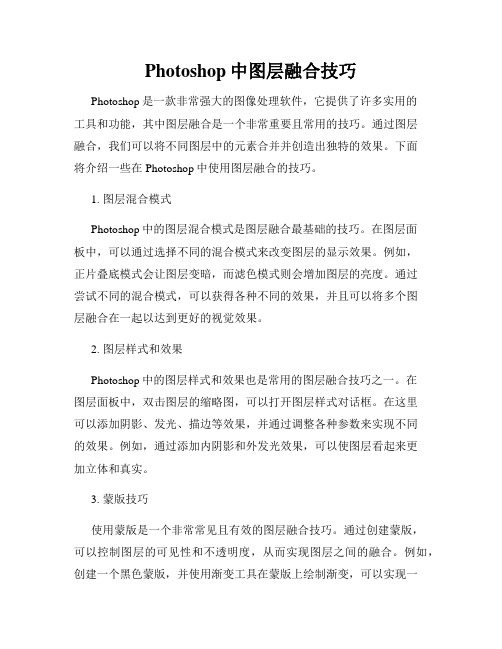
Photoshop中图层融合技巧Photoshop是一款非常强大的图像处理软件,它提供了许多实用的工具和功能,其中图层融合是一个非常重要且常用的技巧。
通过图层融合,我们可以将不同图层中的元素合并并创造出独特的效果。
下面将介绍一些在Photoshop中使用图层融合的技巧。
1. 图层混合模式Photoshop中的图层混合模式是图层融合最基础的技巧。
在图层面板中,可以通过选择不同的混合模式来改变图层的显示效果。
例如,正片叠底模式会让图层变暗,而滤色模式则会增加图层的亮度。
通过尝试不同的混合模式,可以获得各种不同的效果,并且可以将多个图层融合在一起以达到更好的视觉效果。
2. 图层样式和效果Photoshop中的图层样式和效果也是常用的图层融合技巧之一。
在图层面板中,双击图层的缩略图,可以打开图层样式对话框。
在这里可以添加阴影、发光、描边等效果,并通过调整各种参数来实现不同的效果。
例如,通过添加内阴影和外发光效果,可以使图层看起来更加立体和真实。
3. 蒙版技巧使用蒙版是一个非常常见且有效的图层融合技巧。
通过创建蒙版,可以控制图层的可见性和不透明度,从而实现图层之间的融合。
例如,创建一个黑色蒙版,并使用渐变工具在蒙版上绘制渐变,可以实现一个平滑的过渡效果。
此外,还可以使用不同的画笔工具和笔刷设置来创建不同蒙版效果,以创造出更加生动和独特的融合效果。
4. 多重曝光效果多重曝光效果是一种将多个图像融合在一起的技巧,可以创造出独特而梦幻的效果。
在Photoshop中,可以使用图层融合技巧实现多重曝光效果。
例如,将两张不同的照片作为两个不同的图层,并将其中一个图层的混合模式设置为“颜色减淡”,可以使两个图层之间的颜色混合在一起,并产生出独特的效果。
通过尝试不同的图层融合方式和不同的图像组合,可以创造出各种不同的多重曝光效果。
5. 调整层和过滤器效果在Photoshop中,还可以使用调整层和过滤器来实现图层的融合效果。
Adobe Photoshop中的图像混合和融合技巧

Adobe Photoshop中的图像混合和融合技巧在如今的数字时代,图像处理软件已经成为了每一个摄影师和设计师必备的工具。
在众多的图像处理软件中,Adobe Photoshop无疑是最为知名和广泛使用的软件之一。
它强大的功能和灵活的操作方式使得我们可以在图像处理过程中实现令人惊叹的效果。
其中,图像混合和融合技巧是Photoshop中一个重要且有趣的部分。
下面,我将向大家介绍一些在Photoshop中实现图像混合和融合的技巧和方法。
首先,我想提到的是图像层的使用。
在Photoshop中,图像层是一个非常重要的概念,它允许我们将多个图像放置在同一个画布上并进行叠加。
在图像混合和融合中,图像层可以帮助我们实现不同层级和透明度的遮罩效果。
比如,我们可以使用蒙版图层实现在一张风景照片的上方叠加一个人物的轮廓。
这样,人物就能够与背景自然地融合在一起。
其次,图像调整工具也是图像混合和融合中不可或缺的一部分。
在Photoshop 中,我们可以通过调整图像的色彩、亮度、对比度和饱和度等参数来实现图像的整体调整。
而当我们在进行图像混合和融合时,调整工具可以帮助我们将不同图像的色调和亮度进行匹配,使得它们看起来更加协调和自然。
此外,Photoshop还提供了一些特殊的滤镜效果,如模糊、锐化和照片风格等,这些效果也可以应用在混合和融合过程中,使图像更加独特和艺术。
另外,涂抹和修饰工具也是图像混合和融合中常用的技巧之一。
比如,我们可以使用涂抹工具来模糊边缘,使得两个图像在边界处过渡自然。
这样能够减少图像之间的瑕疵并增加整体的视觉效果。
此外,修饰工具还可以帮助我们去除图像中的杂乱元素和瑕疵,以及对图像进行局部的修补和改善。
通过巧妙运用这些工具,我们可以实现更加细腻和精准的图像混合和融合效果。
此外,我还想介绍一些高级的技巧和方法,使得图像混合和融合更加专业和独特。
例如,我们可以使用Photoshop中的选择工具来选取特定的区域,然后对该区域进行混合和融合。
Photoshop图片合并和图层融合的专业技巧
Photoshop图片合并和图层融合的专业技巧Photoshop是广泛应用于图像处理和编辑的专业软件,其强大的功能和工具使得用户可以进行各种图像调整和修饰操作。
其中,图片合并和图层融合是常见的操作,可以用来创建复杂的合成图像或将多张图片合并为一张。
本文将分为三个章节,详细介绍Photoshop中的图片合并和图层融合的专业技巧。
第一章:图片合并的基本操作图片合并是将多张图片组合在一起,形成一个整体的过程。
在Photoshop中,可以通过以下几个步骤完成图片合并:1. 打开所有需要合并的图片。
2. 选择其中一张图片作为基准图像,在Photoshop中将其打开。
3. 使用“文件”菜单下的“将打开的文档添加到当前文档”命令,将其他需要合并的图片逐一添加到基准图像中。
4. 在合并后的图像中,可以通过拖动和调整尺寸等操作来调整每个图层的位置和大小,以达到想要的效果。
5. 可以使用图层蒙版、橡皮擦工具等工具来对合并后的图像进行进一步的修饰和调整。
第二章:图层融合的高级技巧图层融合是将不同图层上的像素进行混合、融合的过程。
在Photoshop中,有多种图层融合的方法和技巧,下面介绍其中几种常用的融合技巧:1. 透明度融合:调整图层透明度,使得图层上的像素与下方图层的像素进行混合,可以创建出半透明的效果。
2. 图层样式融合:在图层面板中可以设置图层样式,如阴影、描边等效果,通过调整不同属性的数值和参数,实现图层间的融合效果。
3. 混合模式融合:每个图层都有自己的混合模式,通过调整图层的混合模式,可以改变图层与下方图层的融合方式,如正片叠底、滤色等。
4. 图层蒙版融合:使用图层蒙版可以对图层进行局部遮罩和修饰,通过绘制黑白蒙版,可以实现不同程度的图层融合效果。
5. 图层调整融合:在图层面板中可以添加各种图层调整,如色彩平衡、曲线等,通过调整不同调整层的参数,可以改变图层与下方图层的融合效果。
第三章:常见问题与技巧分享在使用Photoshop进行图片合并和图层融合的过程中,还会遇到一些常见问题和难点。
利用Photoshop软件进行图像合成与融合的步骤
利用Photoshop软件进行图像合成与融合的步骤在数字时代,图像合成与融合成为了一种常见的图像处理技术。
利用Photoshop软件,我们可以将多张照片或图片合成到一起,形成一个新的图像。
这种技术广泛应用于广告设计、电影特效、艺术创作等领域。
本文将介绍利用Photoshop软件进行图像合成与融合的步骤,以供初学者参考。
首先,打开Photoshop软件,导入需要合成与融合的图像。
点击菜单栏上的“文件”选项,选择“打开”并导入需要合成与融合的图像文件。
将图像文件拖放到Photoshop软件界面上也可达到同样的效果。
第二步,选择合成工具。
在Photoshop软件的工具栏中,有多个与图像合成与融合相关的工具可以选择。
其中最常用的是“选择工具”、“魔术棒工具”和“修复画笔工具”。
选择工具可以用于选择需要合成与融合的图像的部分。
点击工具栏上的选择工具图标,然后在图像上拖动鼠标,选择需要合并的图像区域。
魔术棒工具可以用于选择相似颜色的像素。
点击工具栏上的魔术棒工具图标,然后点击图像上的一个区域,Photoshop将自动选择相似颜色的像素。
修复画笔工具可以用于修复图像合成与融合过程中的不完美之处。
点击工具栏上的修复画笔工具图标,然后在图像上绘制修复的区域。
Photoshop将根据周围像素的颜色和纹理进行修复。
第三步,调整图像合成与融合的参数。
点击菜单栏上的“图像”选项,选择“调整”并调整图像的参数。
这些参数包括亮度、对比度、色彩等。
通过调整这些参数,可以使合成与融合后的图像更加逼真和自然。
第四步,合成与融合图像。
选择好合成与融合的工具并调整参数后,可以开始合成与融合图像。
点击菜单栏上的“编辑”选项,选择“复制”并复制需要合成的图像。
然后点击菜单栏上的“编辑”选项,选择“粘贴”并将图像粘贴到合成图像的位置。
通过不断重复这个步骤,可以将多张图像合成到一起。
第五步,细节处理与修饰。
在完成图像合成与融合后,可以进行细节的处理与修饰。
Photoshop图层混合教程:图像叠加、乘法和屏幕
Photoshop图层混合教程:图像叠加、乘法和屏幕Photoshop是一个广泛使用的图像处理软件,提供了许多强大的工具和功能,其中的图层混合模式是一个非常有用的特性。
本文将介绍图像叠加、乘法和屏幕三种常用的图层混合模式,并提供详细的步骤,帮助初学者快速掌握这些技巧。
一、图像叠加(Overlay)图像叠加是一种常用的图层混合模式,它能够将上层图层与下层图层进行相互叠加,产生强烈的对比效果。
1. 打开一张需要编辑的背景图片,并在图层面板中创建一个新的图层,将之命名为“图层1”。
2. 选择需要叠加的图像(可以是文字、图形等),将其粘贴到“图层1”中。
3. 在图层面板中点击“图层1”的混合模式选项,并选择“图像叠加”。
4. 调整“图层1”的不透明度,以达到理想的效果。
如果需要增加对比度,可以在“图层1”下方再次创建一个图层,并重复上述步骤。
二、乘法(Multiply)乘法是另一种常用的图层混合模式,它可以将上层图层的颜色与下层图层的颜色进行相乘,产生一种深色的效果。
1. 打开一张需要编辑的背景图片,并在图层面板中创建一个新的图层,将之命名为“图层1”。
2. 选择需要进行乘法叠加的图像(可以是文字、图形等),将其粘贴到“图层1”中。
3. 在图层面板中点击“图层1”的混合模式选项,并选择“乘法”。
4. 根据需要,可以调整“图层1”的不透明度和色彩饱和度,以达到理想的效果。
三、屏幕(Screen)屏幕是另一种非常有用的图层混合模式,它可以将上层图层的颜色与下层图层的颜色进行相加,并产生一种亮度增加的效果。
1. 打开一张需要编辑的背景图片,并在图层面板中创建一个新的图层,将之命名为“图层1”。
2. 选择需要进行屏幕叠加的图像(可以是文字、图形等),将其粘贴到“图层1”中。
3. 在图层面板中点击“图层1”的混合模式选项,并选择“屏幕”。
4. 根据需要,可以调整“图层1”的不透明度和色彩饱和度,以达到理想的效果。
利用Adobe Photoshop软件实现图像合成的方法
利用Adobe Photoshop软件实现图像合成的方法图像合成是一种将多个图像元素组合到一起形成一个新的图像的技术。
Adobe Photoshop软件作为一款功能强大的图像处理工具,提供了诸多工具和特效,使得图像合成变得更加简单和便捷。
本文将介绍利用Adobe Photoshop软件实现图像合成的方法。
1.准备工作在开始进行图像合成前,首先需要准备好所需的图像素材。
将这些素材放置在一个文件夹中,方便后续调用。
确保这些图像素材的格式和分辨率与合成图像的要求相符。
2.打开合成图像打开Adobe Photoshop软件,点击“文件”->“打开”,选择需要合成的背景图像,将其导入到软件中。
你也可以使用快捷键“Ctrl + O”来打开图像。
3.调整图像大小和分辨率根据需求,可能需要调整图像的大小和分辨率。
点击“图像”->“图像大小”,然后在弹出的对话框中输入所需的尺寸和分辨率。
点击“确定”应用更改。
4.合并图像素材将需要合成的图像素材逐个导入到软件中。
你可以从素材文件夹中拖拽图像到合成图像上,或者点击“文件”->“导入”->“文件”,选择需要导入的图像。
导入的图像会以新的图层形式出现在软件中。
5.调整图像位置和大小在图层面板中选择要调整的图层,使用移动工具(快捷键“V”)拖动图像到所需位置。
还可以使用“编辑”->“自由变换”(快捷键“Ctrl + T”)来调整图像的大小、位置和角度。
除了自由变换,还可以尝试其他变换工具,如旋转、扭曲等。
6.图层蒙板和遮罩使用图层蒙板和遮罩可以更精确地控制合成图像的效果。
在图层面板中选择要添加蒙板的图层,点击底部的“添加蒙板”按钮。
然后使用画笔工具(快捷键“B”)进行绘制,白色表示显示,黑色表示隐藏。
可以使用不透明度工具来调整蒙板的透明度。
7.调整颜色和光照图像合成时,颜色和光照的一致性非常重要。
使用调整图层和调整图像颜色的工具,可以对合成图像的颜色、亮度和对比度进行微调。
- 1、下载文档前请自行甄别文档内容的完整性,平台不提供额外的编辑、内容补充、找答案等附加服务。
- 2、"仅部分预览"的文档,不可在线预览部分如存在完整性等问题,可反馈申请退款(可完整预览的文档不适用该条件!)。
- 3、如文档侵犯您的权益,请联系客服反馈,我们会尽快为您处理(人工客服工作时间:9:00-18:30)。
Photoshop 网页设计网页图像组合之图层复合
为了向客户展示,设计师通常会创建页面版式的多个合成图稿或者复合,以方便从中选择。
而使用图层复合功能,可以在单个Photoshop文件中创建、管理和查看版面的多个版本。
图层复合是【图层】面板状态的快照。
执行【窗口】|【图层复合】命令,打开【图层复合】面板,如图1-31所示。
图1-31 【图层复合】面板
图层复合记录包括以下三种类型的图层选项;第一种是图层可视性,就是图层是显示还是隐藏;第二种是图层位置,就是在文档中的位置;第三种是图层外观,就是是否将【图层样式】应用于图层和图层的混合模式。
这些选项可以在【图层复合选项】对话框中设置,要打开该对话框需要选中一个图层复合,然后选择关联菜单中的【图层复合选项】命令,如图1-32所示。
图1-32 【图层复合选项】对话框
1.创建图层复合
当文档中的网页图像制作完成后,在打开的【图层复合】面板中单击【创建新的图层复合】按钮,弹出【新建图层复合】对话框。
在该对话框的【名称】文本框中输入WZ1,在【注释】文本框中输入对该网页的说明文字,单击【确定】按钮,这时【图层复合】面板中显示已经创建的图层复合,如图1-33所示。
接着在网页图像文件中调整、修改网页布局,完成后使用相同的方法创建第二个图层复合WZ2。
图1-33 创建图层复合
2.查看图层复合
创建完成图层复合后,在【图层复合】面板中单击复合旁边的【应用图层复合】图标,即可在画布中查看选中图层复合中的网页图像布局,如图1-34所示。
图1-34 查看图层复合
如果要循环查看所有图层复合,可以单击该面板底部的【上一个】按钮和【下一个】按钮。
如果要循环查看选中的特定复合,可以【图层复合】面板中选择该复合,方法是在【图层复合】面板中结合Shift键同时选中两个以上的即可,然后单击该面板底部的【下一个】和【上一个】按钮。
这种循环方式只会查看选定的复合。
在创建完成图层复合之后,要想重新更改某个图层复合,首先要查看该图层复合,然后在画布中调整想要更改的元素,这时【图层复合】中的【应用图层复合】图标显示在【最后的文档状态】左侧,单击该面板下方的【更新图层复合】按钮就可以更新该图层复合,而【应用图层复合】图标重新回到该图层复合。
